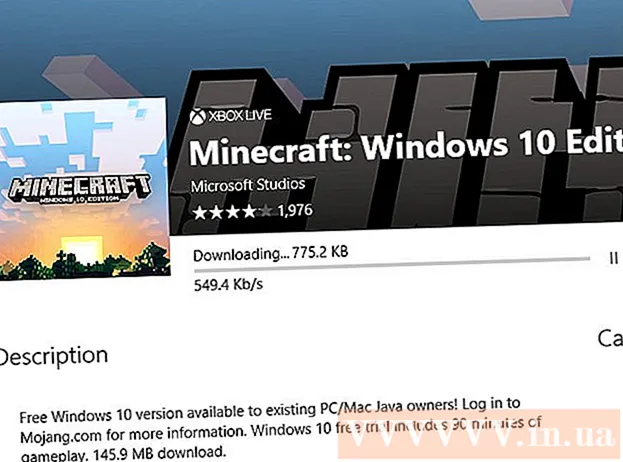ผู้เขียน:
Lewis Jackson
วันที่สร้าง:
5 พฤษภาคม 2021
วันที่อัปเดต:
1 กรกฎาคม 2024

เนื้อหา
บทความนี้แสดงวิธีสร้างลิงก์พิเศษที่อนุญาตให้ผู้อื่นสมัครรับข้อมูลช่อง YouTube ของคุณจากเว็บไซต์ใดก็ได้ เมื่อมีคนคลิกหรือแตะลิงก์นี้บนเว็บไซต์หรือโปรไฟล์โซเชียลของคุณพวกเขาจะถูกเปลี่ยนเส้นทางไปยังหน้าลงทะเบียนของคุณทันที
ขั้นตอน
วิธีที่ 1 จาก 2: ใช้เครื่องคิดเลข
เข้าไป https://www.youtube.com โดยใช้เว็บเบราว์เซอร์ หากคุณไม่ได้ลงชื่อเข้าใช้บัญชีของคุณให้คลิกปุ่ม เข้าสู่ระบบ (เข้าสู่ระบบ) ที่มุมขวาบนของหน้าเพื่อดำเนินการนี้ทันที

คลิกไอคอนโปรไฟล์ที่มุมบนขวาของเพจเพื่อขยายเมนู
คลิก ช่องของคุณ (ช่องของคุณ) อยู่ทางด้านบนของเมนู เพื่อเปิดโฮมเพจของช่อง

เน้นเส้นทาง URL ในแถบที่อยู่ คุณสามารถทำได้โดยคลิกที่อยู่ที่ด้านบนของเบราว์เซอร์
กด ⌘ซม+ค (บน Mac) หรือ Ctrl+ค (บน Windows) เพื่อคัดลอกเส้นทาง URL ไปยังคลิปบอร์ดของคอมพิวเตอร์ของคุณ

เปิดโปรแกรมแก้ไขข้อความบนคอมพิวเตอร์ของคุณ ถ้าใช้ Windows ก็ลองดู แผ่นจดบันทึก หรือ Wordpad ในเมนูเริ่ม หากคุณใช้ Mac คุณจะเลือก TextEdit หรือ หน้า ในโฟลเดอร์ Applications
คลิกขวาที่หน้าว่างแล้วเลือก วาง (วาง) คุณควรเห็น URL ที่คัดลอกปรากฏที่นี่
มากกว่า ? sub_confirmation = 1 ที่ท้าย URL อย่าเพิ่มช่องว่าง คุณเพียงแค่ต้องเพิ่มสิ่งนี้หลังจากสิ้นสุด URL
- ตัวอย่างเช่นหากเส้นทาง URL ที่วางคือ https://www.youtube.com/user/WikiHow?view_as=subscriber ตอนนี้จะเปลี่ยนเป็น https://www.youtube.com/user/WikiHow?view_as=subscriber?sub_confirmation=1.
ข้ามเส้นทาง URL ไปยังคลิปบอร์ด คุณสามารถทำได้โดยไฮไลต์ URL แล้วกด ⌘ซม+ค (บน Mac) หรือ Ctrl+ค (บน Windows)
เปิดตำแหน่งที่คุณต้องการแทรกเส้นทาง ซึ่งอาจเป็นที่ใดก็ได้ที่ให้คุณป้อน URL รวมถึงโค้ด HTML ของเว็บไซต์โปรไฟล์โซเชียลมีเดียและลายเซ็นอีเมล หากคุณใช้โซเชียลเน็ตเวิร์กคุณจะแทรกลิงก์ลงในฟิลด์ "เว็บไซต์" หรือ "URL"
- เรียนรู้วิธีสร้าง URL ใน HTML เพื่อเรียนรู้วิธีเพิ่มเส้นทางไปยังโค้ด HTML ดั้งเดิมของหน้าเว็บ
- หากคุณต้องการแทรกโค้ดในหน้าส่วนตัวของโซเชียลเน็ตเวิร์กเช่น Instagarm หรือ Twitter คุณจะต้องใช้บริการย่อ URL เพื่อไม่ให้ที่อยู่ยาวและสับสน ตัวเลือกยอดนิยมบางตัว ได้แก่ Tiny.cc หรือ Bitly
คลิกขวาในช่องป้อนข้อมูลแล้วเลือก วาง (วาง) คุณควรเห็น URL ที่คัดลอกปรากฏในหน้านี้
- อย่าลืมบันทึกรหัสและ / หรืออัปเดตเพจเพื่อบันทึกการเปลี่ยนแปลง
วิธีที่ 2 จาก 2: ใช้โทรศัพท์หรือแท็บเล็ต
เปิด YouTube บนโทรศัพท์หรือแท็บเล็ตของคุณ เป็นแอพสี่เหลี่ยมผืนผ้าสีแดงที่มีสามเหลี่ยมสีขาวชี้ไปทางขวา โดยปกติคุณจะพบแอปนี้ในหน้าจอหลักหรือในลิ้นชักแอป
- หากคุณใช้ Android ตรวจสอบให้แน่ใจว่าคุณมีแอปที่สามารถแก้ไขข้อความได้ คุณสามารถดาวน์โหลดแอปพลิเคชันแก้ไขข้อความด้านบน ร้านขายของเล่นเช่น Monospace, Google Docs หรือ Text Editor
แตะรูปโปรไฟล์ของคุณที่มุมขวาบนของหน้าจอ
สัมผัส ช่องของคุณ (ช่องของคุณ) อยู่ทางด้านบนของเมนู
แตะที่เมนูแนวตั้งสามจุด ⁝ ที่มุมขวาบนของ YouTube
สัมผัส แบ่งปัน (แบ่งปัน) เพื่อเปิดตัวเลือกการแบ่งปันของโทรศัพท์หรือแท็บเล็ตของคุณ
แตะที่ตัวเลือก คัดลอกลิงค์ (คัดลอกพา ธ ) หรือ สำเนา (คัดลอก) ใน Android บางเวอร์ชัน การดำเนินการนี้จะคัดลอกเส้นทาง URL ของช่องไปยังคลิปบอร์ด
เปิดแอป หมายเหตุ (บันทึก). หากคุณมี iPhone หรือ iPad คุณจะใช้แอพ Notes ที่มีไอคอนกระดาษโน้ตสีเหลืองสีขาวและสีเทา หากคุณใช้ Android คุณสามารถใช้ Google เอกสารหรือแอปอื่น ๆ ที่อนุญาตให้ป้อนข้อมูล
แตะช่องป้อนข้อมูลค้างไว้ คุณจะเห็นเมนูเล็ก ๆ ปรากฏขึ้นหลังจากนั้นไม่กี่วินาที
สัมผัส วาง (วาง) คุณควรเห็น URL ที่คัดลอกปรากฏในหน้านี้
มากกว่า ? sub_confirmation = 1 ที่ท้าย URL อย่าเพิ่มช่องว่าง คุณเพียงแค่ต้องเพิ่มสิ่งนี้หลังจากสิ้นสุด URL
- ตัวอย่างเช่นหากเส้นทาง URL ที่วางคือ https://www.youtube.com/user/WikiHow?view_as=subscriber ตอนนี้จะเปลี่ยนเป็น https://www.youtube.com/user/WikiHow?view_as=subscriber?sub_confirmation=1.
คัดลอก URL ใหม่ ในการดำเนินการนี้ให้คุณแตะส่วนหนึ่งของ URL ค้างไว้ลากส่วนที่เลือกเพื่อเน้นเส้นทางทั้งหมดด้วยสีอื่นจากนั้นเลือก สำเนา บนเมนู
- คุณจะต้องแตะเส้นทางที่ไฮไลต์ค้างไว้เพื่อดูสิ่งที่เลือก สำเนา บนเมนู
เปิดตำแหน่งที่คุณต้องการแทรกเส้นทาง ซึ่งอาจเป็นที่ใดก็ได้ที่ให้คุณป้อน URL รวมถึงโค้ด HTML ของเว็บไซต์โปรไฟล์โซเชียลมีเดียและลายเซ็นอีเมล หากคุณใช้โซเชียลเน็ตเวิร์กคุณจะแทรกลิงก์ลงในฟิลด์ "เว็บไซต์" หรือ "URL"
- เรียนรู้วิธีสร้าง URL ใน HTML เพื่อเรียนรู้วิธีเพิ่มเส้นทางไปยังโค้ด HTML ดั้งเดิมของหน้าเว็บ
- หากคุณต้องการแทรกโค้ดในหน้าส่วนตัวของโซเชียลเน็ตเวิร์กเช่น Instagarm หรือ Twitter คุณจะต้องใช้บริการย่อ URL เพื่อไม่ให้ที่อยู่ยาวและสับสน ตัวเลือกยอดนิยมบางตัว ได้แก่ Tiny.cc หรือ Bitly
แตะช่องป้อนข้อมูลค้างไว้จากนั้นเลือก วาง (วาง) คุณควรเห็นลิงก์การติดตามช่องของคุณที่นี่
- อย่าลืมบันทึกรหัสและ / หรืออัปเดตเพจเพื่อบันทึกการเปลี่ยนแปลง